Необходимые программы для компьютера на Виндовс 10
После того, как вы установили на свой ПК Виндовс 10, желательно убедиться в том, что на вашем компьютере есть необходимые ПО. Даже, несмотря на то, что 10 версия поддерживает много полезных утилит, разработаны другие полезные программы для windows 10, скачать которые желательно, так как их отсутствие делают работа за ПК менее комфортным.
Уже более 300 миллионов устройств функционируют на новой операционной системе. Поэтому скачивание дополнительных приложений становится актуальным. В этой статье будут рассмотрены самые лучшие программы для Виндовс 10.
Антивирус
Известно, что новая версия поддерживает встроенный антивирус, но он не содержит полный функционал современных антивирусов. Для обеспечения полной защиты от хакерских атак желательно установить платные версии ПО от известных разработчиков.
Например, это может быть Dr.Web Security Space, который поддерживает стандартный набор инструментов для защиты ПК от всевозможных интернет-угроз. Например, доступа к компьютеру без официального разрешения извне в режиме онлайн, обеспечивает фильтрацию спама. Достоинства и возможности:
- Защита от атак эксплойтов через уязвимость «нулевого дня».
- Запуск и функционирование уже на зараженном компьютере, хорошая вирусоустойчивость.
- Эффективное определение и очистка ПК от всех видов угроз.
- Высокая скорость сканирования с помощью многопроцессорных систем.
- Обеспечивает защиту и сохранность информации от вредосного воздействия.
- Система блокировки неизвестных угроз.
- Проверка архивов любого уровня вложенности.
- Защита детей от вредоносной информации.
- Возможность блокировки пользования ПК без официального разрешения и съемных устройств.

Это не все достоинства софта, он способен находить вирусы и лечить их, при этом не просто удалять зараженные файлы, но возвращать их в исходное «здоровое» состояние.
Также пользователю стоит обратить внимание на антивирус Kaspersky Internet Security от популярного разработчика. Обеспечит комплексную защиту от разных видов угроз, мошеннических атак или спама. Утилита мгновенно реагирует на возникновение новых угроз. Пользователь может осуществлять платежи в безопасном режиме, при оплате покупок в интернете.
Кроме этого защита эксплоитов не дает инфицированным ПО применять уязвимости в системе и утилитах для получения контроля за ПК и использование личных данных. Веб-фильтр блокирует опасные веб-сайты, а также присутствует функция родительский контроль для защиты детей от вредоносного контента.
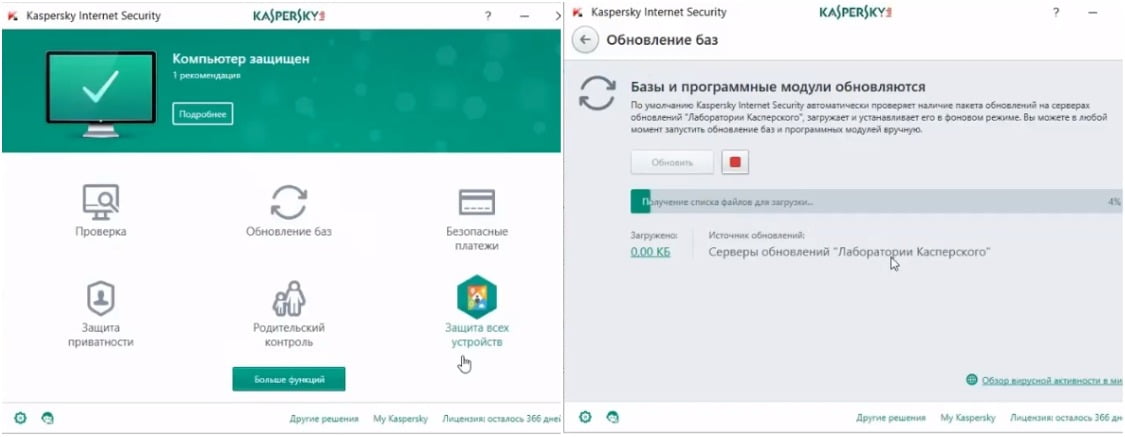
Кроме самых популярных антивирусов стоит обратить внимание на такие как 360 Total Security, Avast Fre.

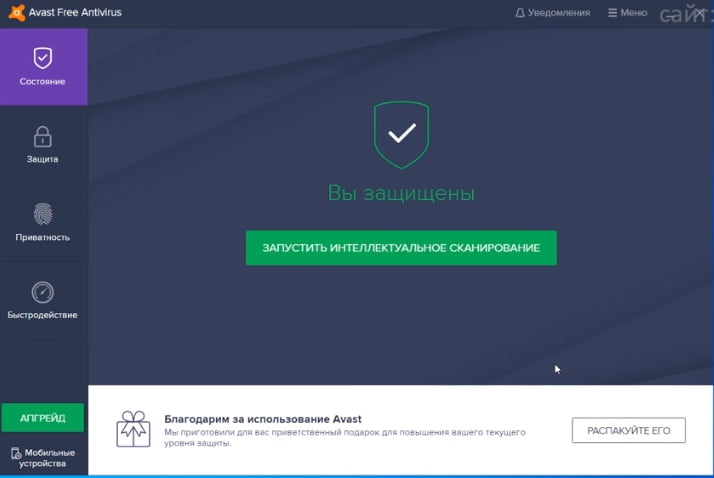
Пакет office
Для комфортной работы на ПК пользователю наверняка потребуется офисный пакет. Виндовс по умолчанию поддерживает утилиты, с помощью которых можно работать с текстовыми файлами, это известные ПО – блокнот и WordPad. Однако их функционал небольшой и не поддерживает многие важные настройки. Поэтому требуется дополнительная программа для установки, чтобы работать с текстовыми файлами.
В эту категорию приложений входит Microsoft Office, который поддерживает полезные настройки. Основные программы, входящие в состав пакета:
1. Word – текстовой редактор разработанный для создания профессионально оформленных текстов. Содержит OLE и подключаемые модули других производителей и шаблоны.
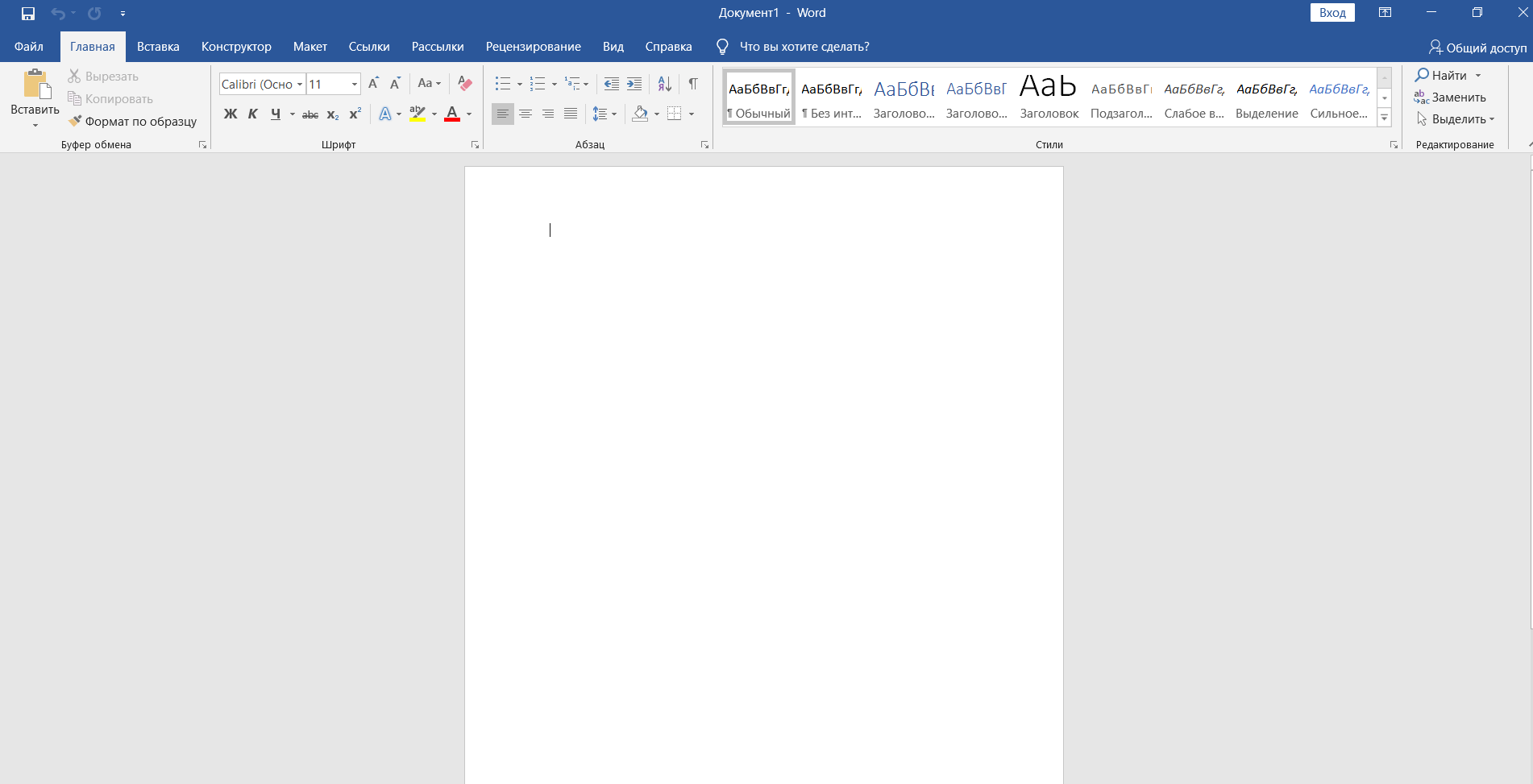
2. Excel – электронные таблицы, софт разработан для создания и анализа таблиц, графиков. Содержит все базовые настройки для построения таблиц любого вида.
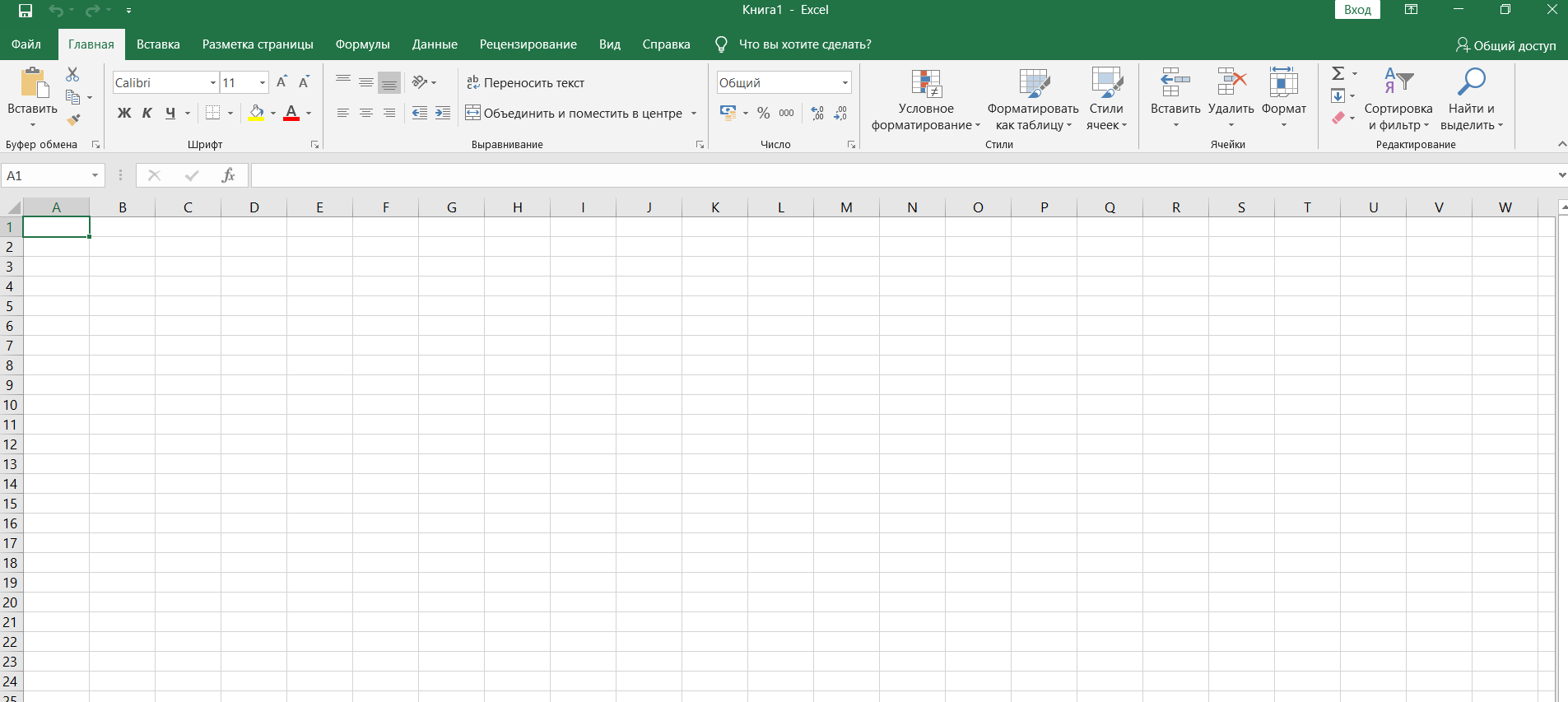
3 Access – система управления базами данных, разработана для организации работы с огромным объемом информации.
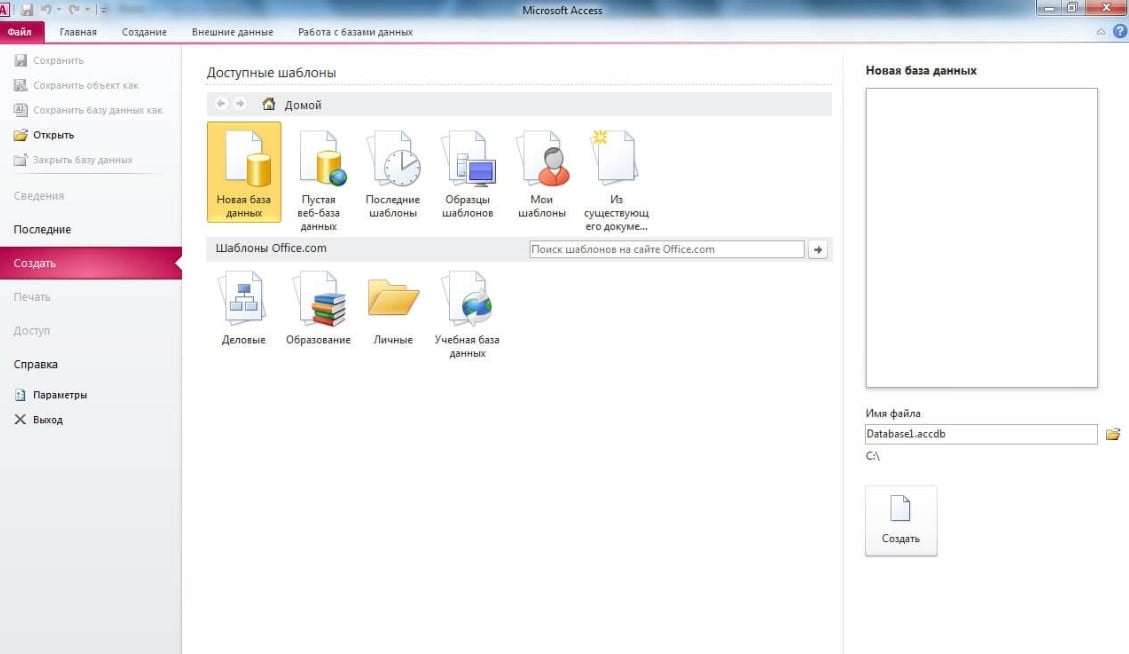
4. Power Point – утилита создает презентации в электронном виде и их проведения.
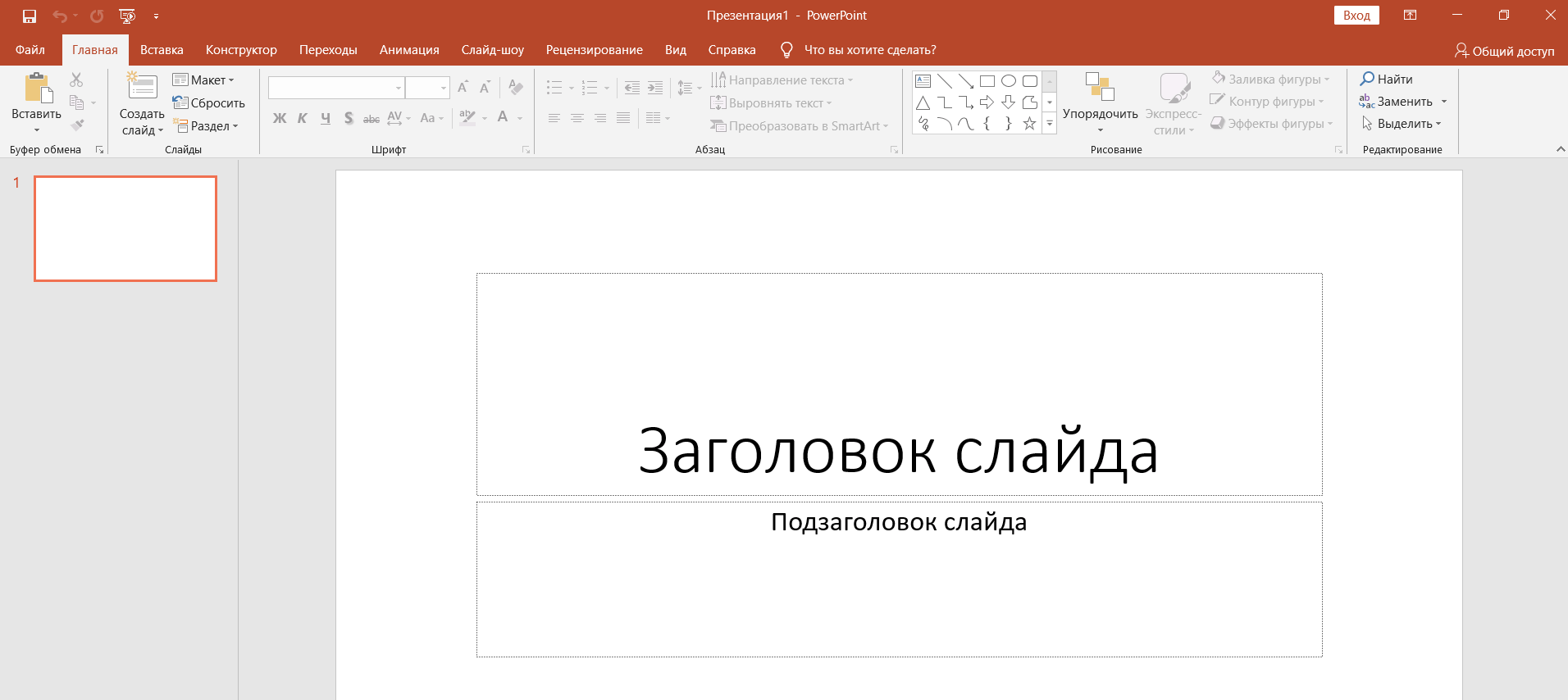
5. Outlook – менеджер персональных данных, разработан для обеспечения унифицированного доступа к корпоративным данным.
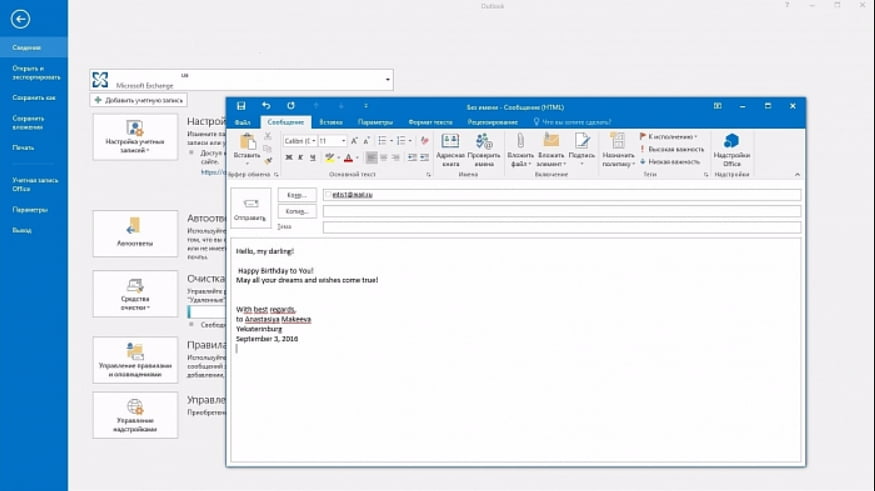
6. FrontPage –инструмент для изменения веб-узлов, которые он создают и обновляет.
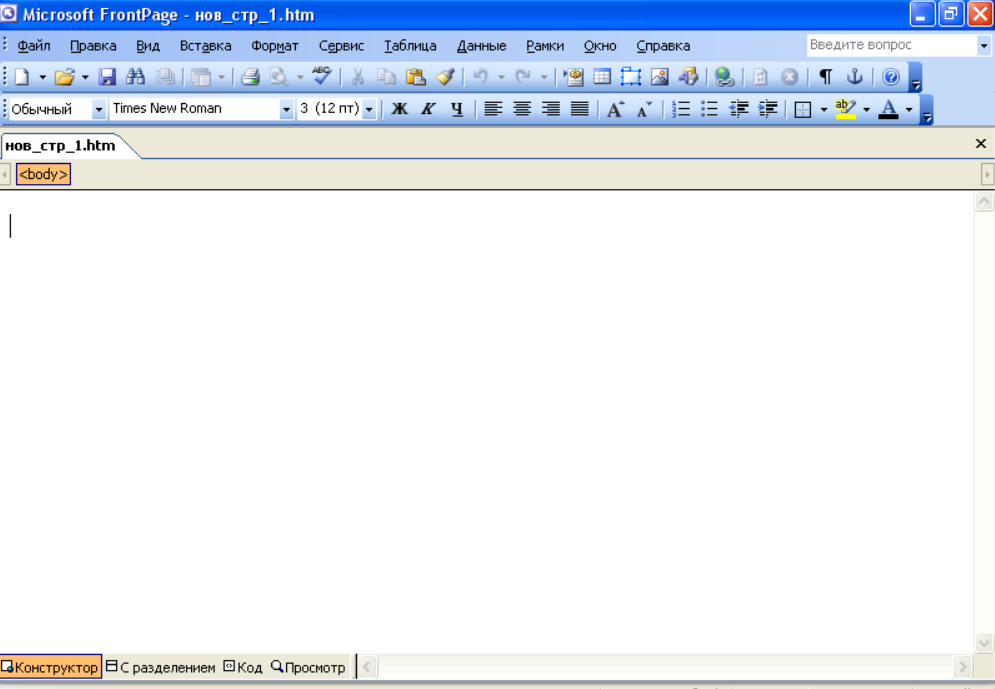
7. Photo Draw – графический редактор, для изготовления и изменения изображений.
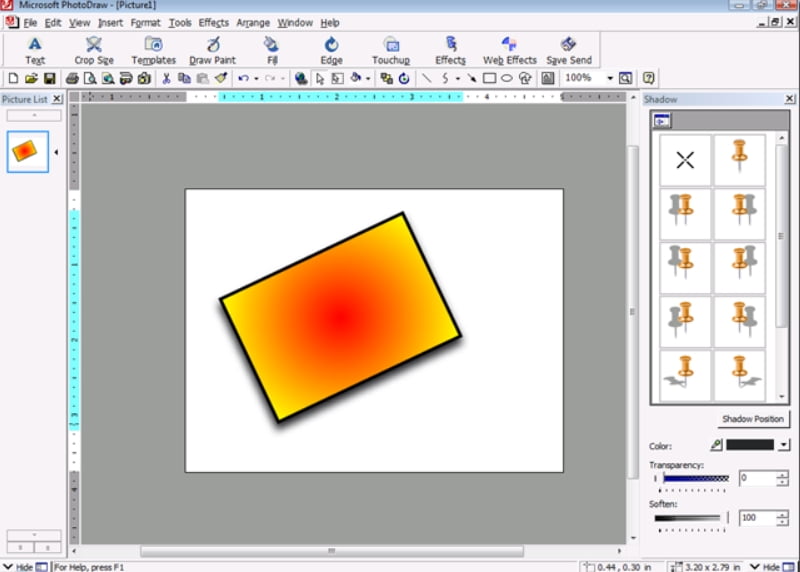
8. Publisher – настольная издательская система для создания публикаций.
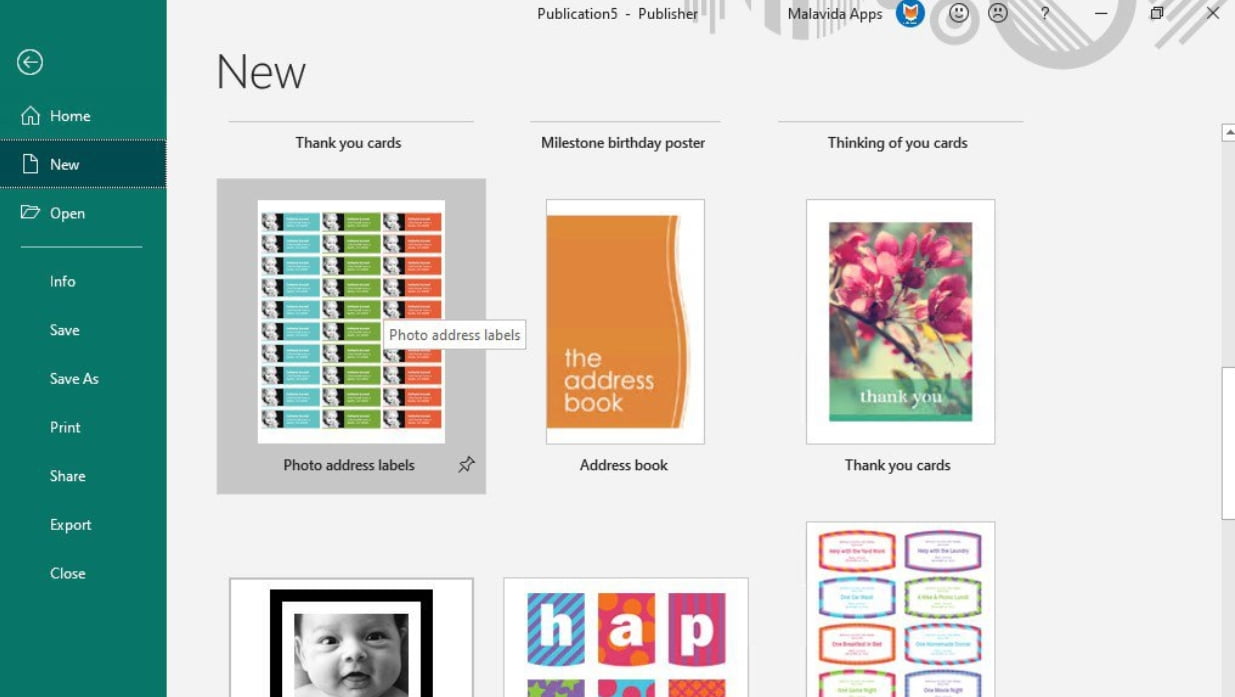
9. Small Business Tools – система для работы с данными и создания бизнес-плана.
10. Internet Explorer – браузер для сети, разработанный для поиска разной информации.
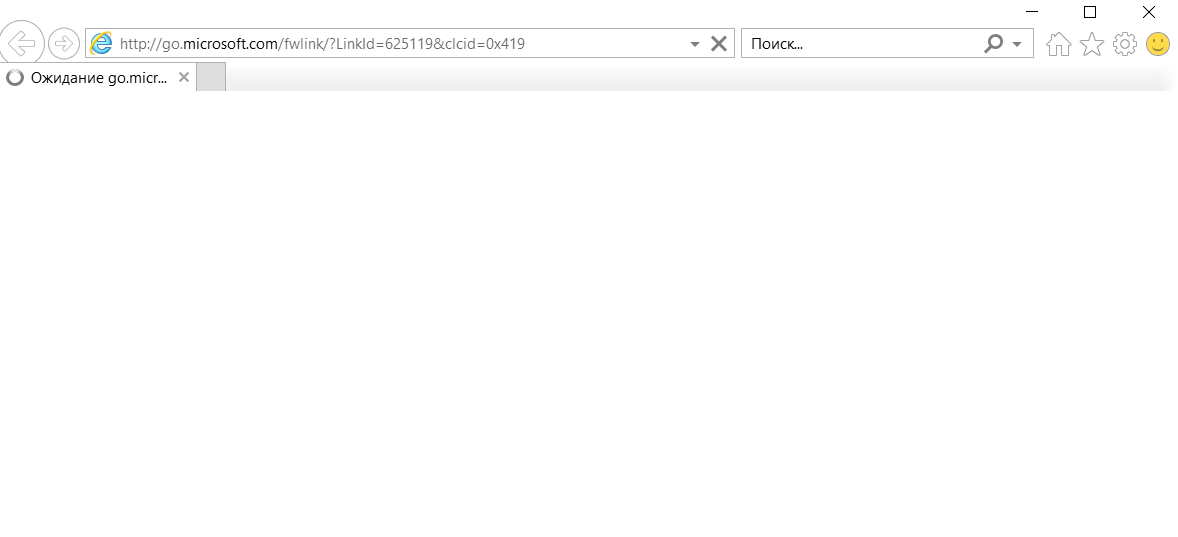
Это базовые приложения Microsoft Office. Также в набор пакета могут входить вспомогательные утилиты для создания рисунков, геометрических фигур, обработки фотографий.
Также разработаны и другие пакеты для работы с текстами. Например, Apache OpenOffice, LibreOffice, Google Документы.
Браузер
Виндовс 10 версии имеет встроенный браузер Edge, который пользователь может заменить на другой. Рассмотрим самые популярные интернет браузеры.
Google Chrome
Простой в управлении и быстрый браузер, который легко открывается после запуска без замедления. Благодаря технологии V8 запускаются даже самые сложные веб-программы. В омнибоксе пользователь может ввести адрес веб-сайта или найти необходимую информацию в поиске через ключевые слова.
Работает Google Chrome в безопасном режиме, поэтому, если попытаться открыть небезопасный сайт, то браузер об этом оповестит. Поддерживает функцию проверки обновления системы безопасности, которая действует в автоматическом режиме.
Содержит настройку, активируя которую вы останетесь инкогнито. В этом случае информация о вас и история просмотров сохранена не будет. Если режим включен, то в углу Google Chrome будет значок. Сервис имеет специальные настройки, благодаря которым вы настроите браузер по своему желанию.
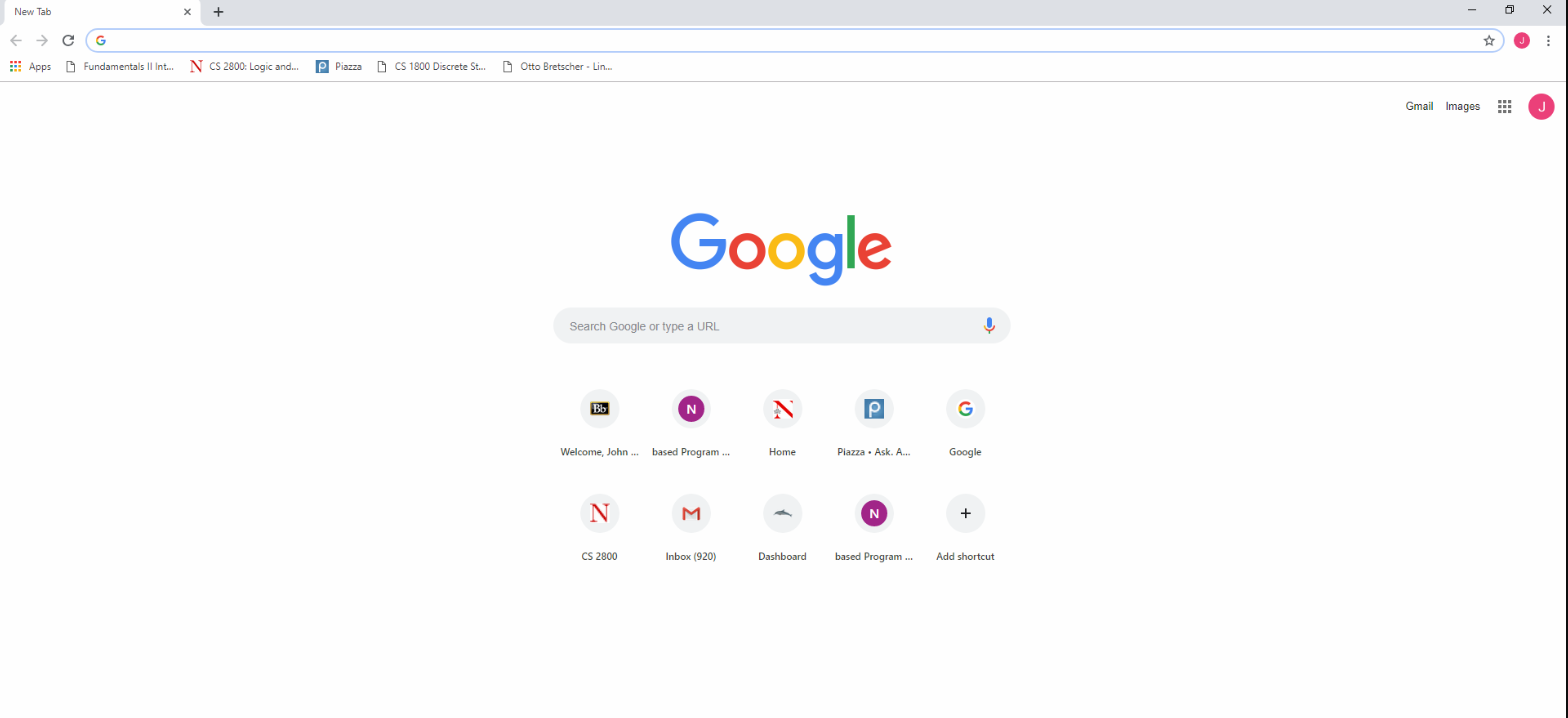
Яндекс.Браузер
Популярный сервис отличается не только высокой скоростью работы, но и поддержкой полезных функций. Например, браузер поддерживает синхронизацию, за счет которой все личные файлы и данные хранятся на специальных серверах. Поэтому пользователю не нужно беспокоиться о потере важной информации.
Также поддерживает функцию жесты мышью, которая позволяет быстрее выполнять простые задачи. К примеру, если вкладка была закрыта, то ее можно вернуть путем зажатия правой кнопки мыши и передвижением ее вниз и влево.
Яндекс имеет умную строку, которая позволяет получать ответы прямо в строке поиска, а также распознавать язык без его изменения на ПК. Достоинства:
- Приятный внешний вид интерфейса.
- Полезные функции.
- Управление на русском языке.
- Безопасность.
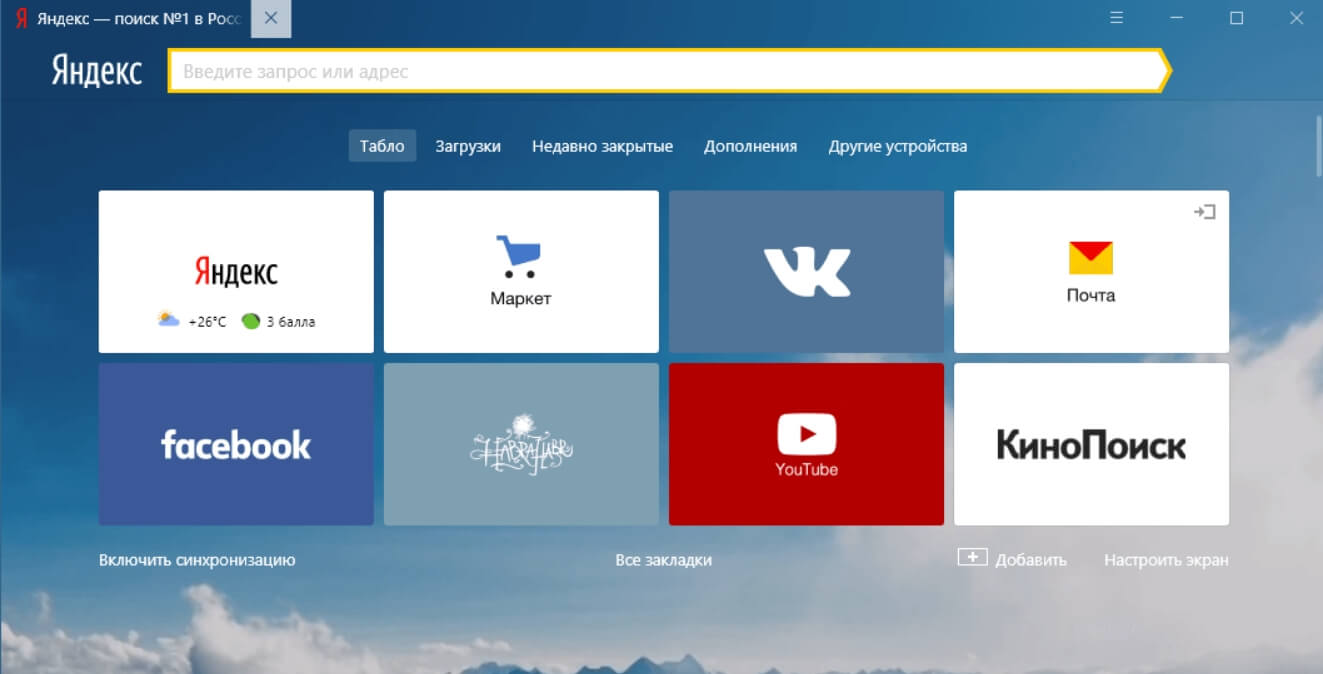
Кроме представленных браузеров, также заслуживают внимания и другие менее популярные. В этот список входит Mozilla Firefox Opera Tor. Стоит обратить внимание, что последний браузер использует специальную технологию, которая обеспечивает защиту от прослушивания.
Flash player
Необходим для воспроизведения видео в браузерах, а также многих программ и игр. Софт устанавливается на ПК, иногда он скачивается вместе с браузером. В этом случае рекомендуется его обновлять. Преимущества:
- Плеер обеспечивает корректную работу видео в браузерах, пользователь может просматривать фильмы в высоком качестве.
- Поддерживает все браузеры на ПК.
- Добавление видео на свой сайт или блог с помощью специального кода.
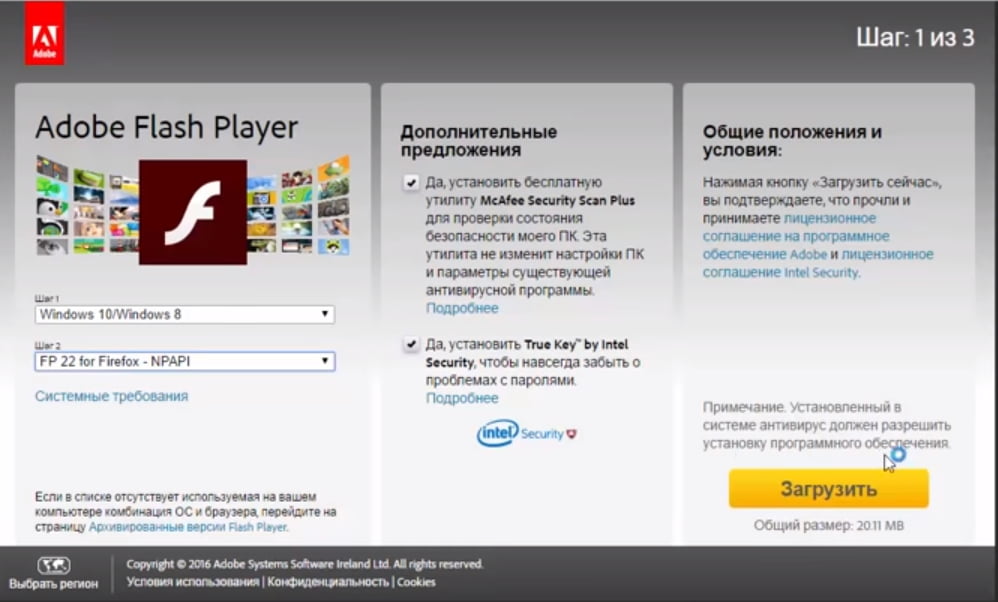
Скачивая проигрыватель важно учитывать его не самые лучшие стороны. Например, возможна загрузка ПК посторонними файлами, отмечается низкая безопасность. Скачать софт можно на официальном сайте, он быстро устанавливается и не требует дополнительных действий.
Это универсальный язык программирования, на которых создано множество игр и приложений. Приложения записанные на Java можно найти не только на компьютере, но и смартфоне на Андроид. Язык несложен в освоении и тем, кто его знает не сложно найти работу. Работает он на всех платформах, несмотря на то, что часто обновляется и улучшается.
Многие браузеры загружают в автоматическом режиме все необходимые инструменты для корректной работы Java-программ. Если вам нужно самостоятельно скачать этот плагин, то нужно зайти на официальный сайт Oracle.
Обновление драйверов
Драйверы требуются для работы всех подключенных устройств к ПК без возникновения ошибок. Это могут быть наушники, мышь, клавиатура. Операционная система Виндовс обновляет драйверы, однако делает это частично, не всегда регулярно и полном объеме. Поэтому пользователю рекомендуется вручную делать обновление драйверов через диспетчер устройств или с использованием соответствующего приложения.
Например, можно загрузить софт Driver Booster, который проведет анализ и покажет список всех драйверов, которые рекомендуется обновить. При этом обновить их можно прямо в ПО.

Фоторедактор
Виндовс 10 поддерживает приложение Paint или Paint 3D. С помощью этих утилит пользователь сможет обрезать изображение, добавлять эффекты, рисовать. Однако, софт поддерживает не все функции для полного редактирования фото. Особенно, если требуется профессиональное изменение изображения, потребуется дополнительное ПО.
Поэтому желательно скачать популярный Photoshop CS. Редактор доступен не только для профессионалов, но и новичков. Скачать утилиту можно на официальном сайте разработчика Flash Player.

Просмотр видеофайлов
Windows 10 имеет встроенный софт для открытия и просмотра видео различного формата. ПО не поддерживает некоторые другие нужные форматы и функции. Поэтому желательно загрузить на компьютер дополнительный плеер. Это может быть VLC Media Player. Плеер бесплатный, здесь нет рекламы, поддерживает мультимедийные файлы и DVD, Audio CD, VCD, а также сетевые трансляции.
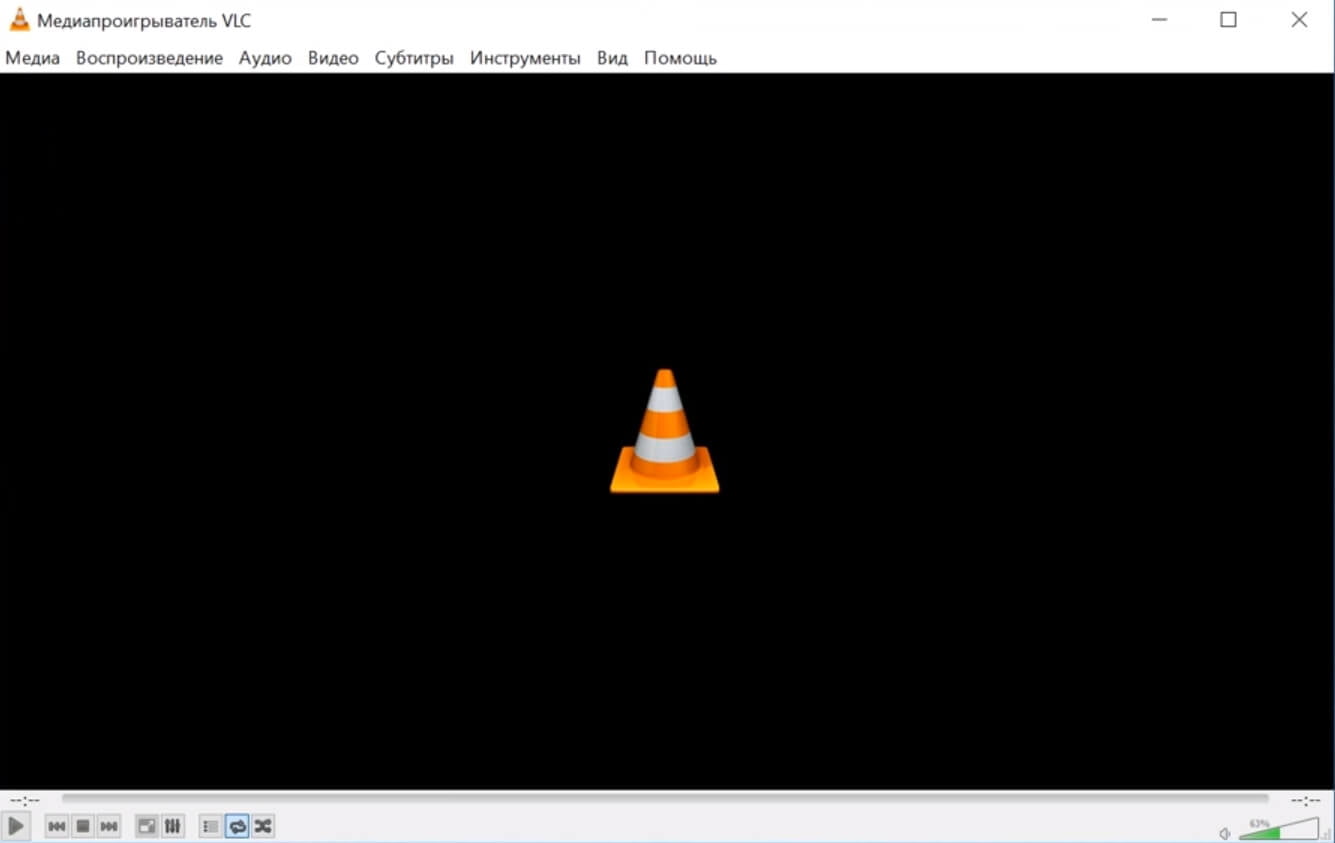
Видеоредактор
Возможно не всем потребуется это ПО. Оно позволяет изменять видео, добавлять эффекты, обрезать. Например, приложение Sony Vegas Pro. Софт способен преобразовать созданные видеоролики в профессиональные видеофильмы, благодаря наличию уникальные эффектов.
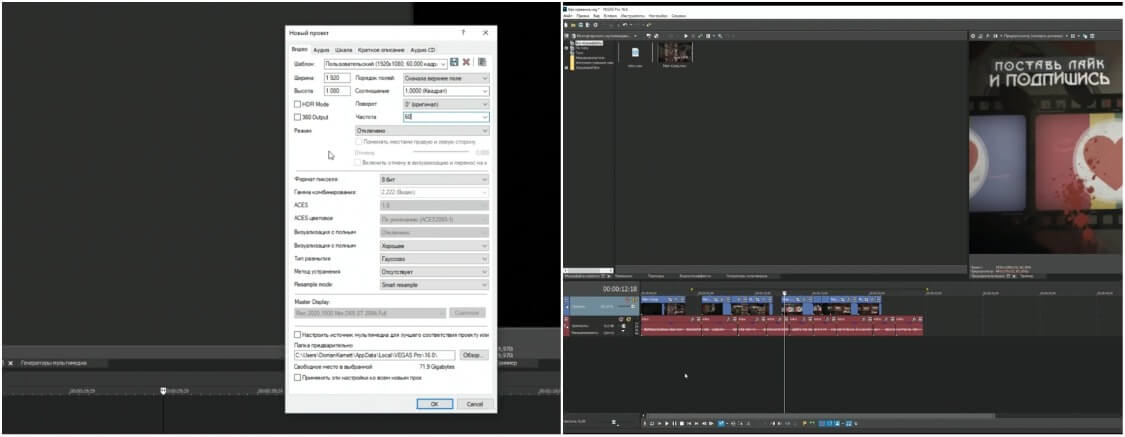
Кодеки
Установка кодеков требуется для воспроизведения музыки и видео различных форматов. Без кодеков любые плееры на компьютере функционировать не будут. Разработано много утилит для возможности работы аудио и видео плееров. Из этого списка стоит обратить внимание на K-Lite Codec Pack. Этот стабильный кодек поддерживает около 300 аудио и видео форматов. Софт бесплатный, к тому же имеет встроенный небольшой проигрыватель.
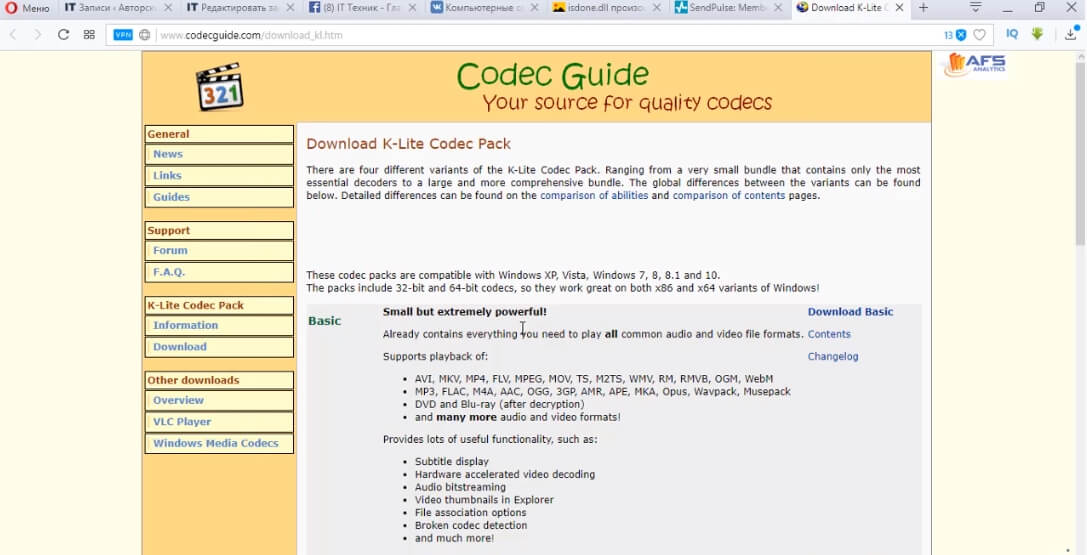
Архиватор
Это, пожалуй, самое важное, что должен установить пользователь на свой ПК в первую очередь. Как правильно, в сети все ПО сжаты, что позволяет экономить дисковое пространство для хранения данных на серверах. На компьютер можно скачать сразу два архиватора. Вы можете самостоятельно выбрать архиватор или загрузить WinRar, 7-zip.
Первый способен разархивировать известные архивы. Отличительной особенность является хорошо защищенный формат Rar. Установленные коды этим архиватором пока ни кому не удалось взломать.
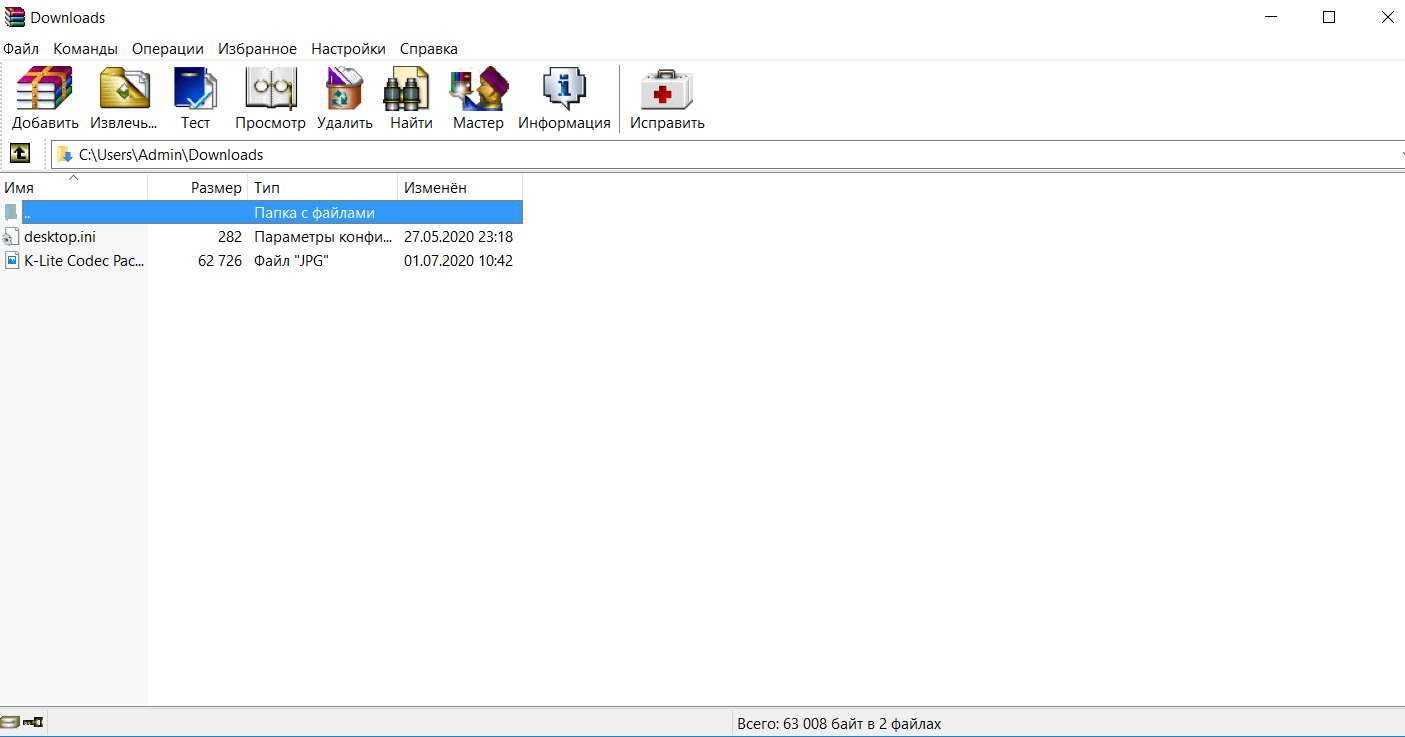
Второй потребуется для разархивирования нового формата 7z. Отличается высокой скоростью работы и высоким процентом сжатия файлов.

Восстановление данных
Не менее полезное приложения для восстановления данных, которые были случайно удалены. Например, если по ошибке удалили фото или другой файл, то его можно восстановить. Для этого пользователю рекомендуется скачать бесплатную утилиту Recuva. После этого запустить ее и включить анализ удаленных файлов. Затем ПО просканирует память и выдаст список удаленных файлов для восстановления. При этом важно учитывать, что не все файлы могут быть спасены, некоторые удаляются безвозвратно.
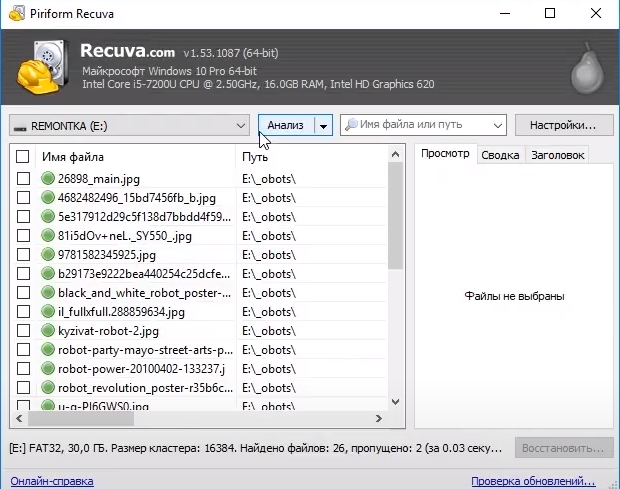
Чистка компьютера
Спустя некоторое время на ноутбуке накапливаются мусорные файлы из сети или программ. Чтобы устройство работало корректно и без зависаний необходимо своевременно очищать ненужные файлы. Очистить систему вручную сложно, поэтому желательно скачать специальный софт CCleaner. В один клик проведет анализ, после чего пользователю нужно подтвердить очистку.
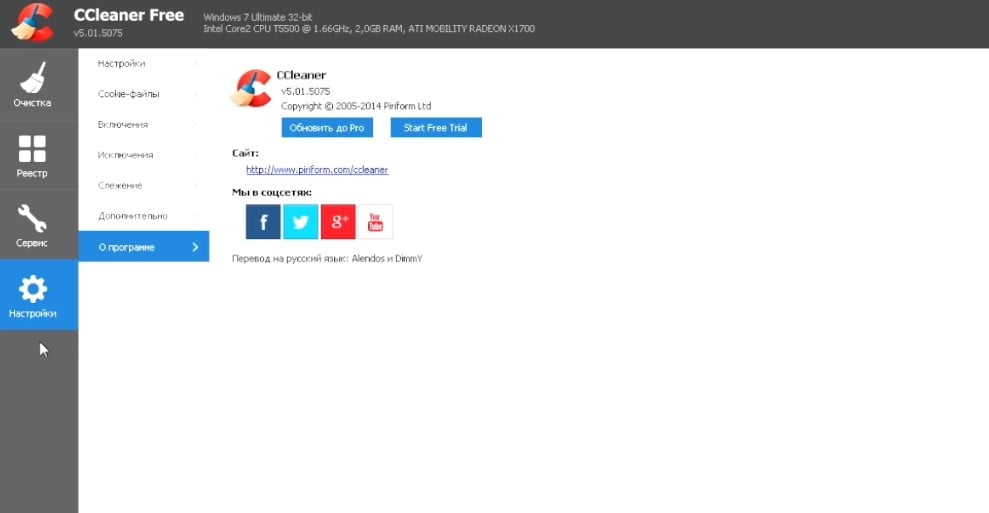
Антивирус
Безопасной – важный момент при использовании электронной техники. Особенно это касается современного времени, когда происходит активный сбор данных для использования в корыстных целях. Именно поэтому в первую очередь требуется установка антивирусной программы.
У Windows есть встроенная система, обеспечивающая безопасность. Это Защитник. Но данная программа работает хуже антивирусных программ. Надежные сервисы платные, а бесплатные версии предлагаются на короткое время, например, 30 дней.
Почему следует приобретать антивирусные программы? Лаборатории, производящие такие системы, следят за интернет-мошенничеством, поэтому они защищают от цифровых угроз. Происходит постоянное обновление продуктов, внедрение инструментов для борьбы за безопасность.
Чтобы защитить свой компьютер, можно приобрести лицензионный продукт. За год оплата составляет примерно 1500-2000 рублей, но это гарантирует безопасность данных, контактов, карточек и покупок.
Лучшими считаются следующие антивирусы:
Установка сервисов выполняется легко. Сначала можно воспользоваться бесплатной версией, а потом выбрать платный продукт.
Браузеры

Итак, защиту мы уже установили, теперь можно начинать скачивать другие программы. Для работы в интернете используется специальная программа — браузер.
По умолчанию в операционной системе Windows, которая является самой популярной ОС (особенно в СНГ), изначально основным браузером является не безызвестный Internet Explorer (который в шутку называют браузером для установки браузеров) и более новая версия Microsoft Edge, который появился при выходе Windows 10.
Если вы пользователь Windows 10, в принципе, вы можете попробовать браузер Edge от Microsoft, т.к. он выполнен на движке Chromium и не имеет ничего общего со своим предшественником.
Но если вы хотите выбрать браузер среди популярных продуктов, вот список самых лучших браузеров:
Systweak Antivirus: лучший антивирус для Windows 10
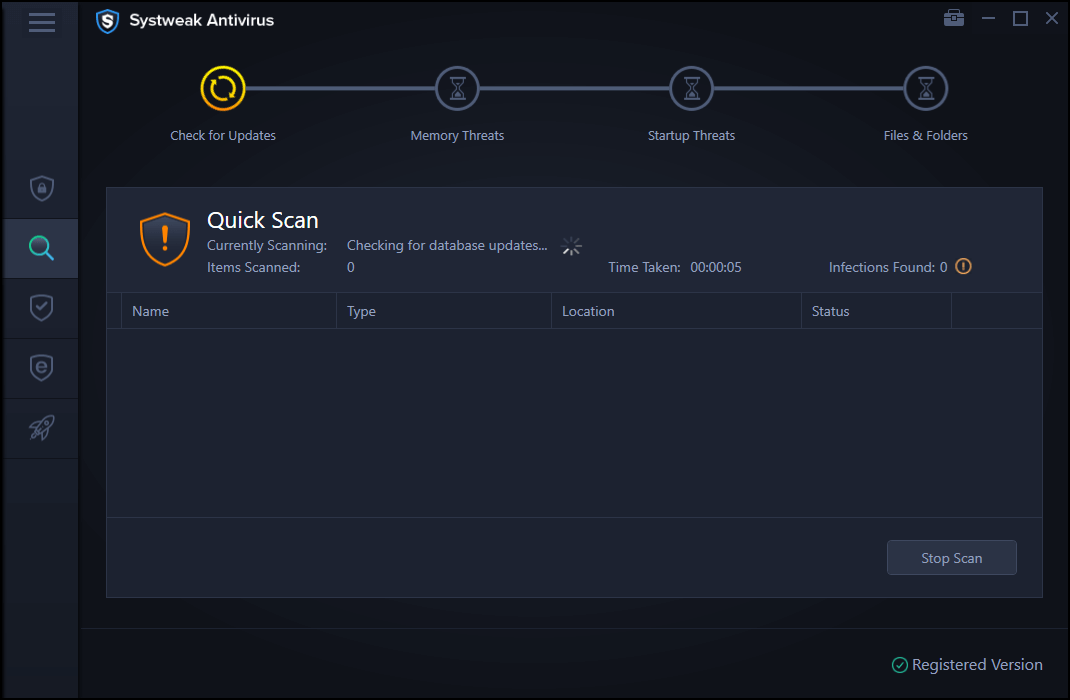
Systweak Antivirus — это надежный вариант безопасности, если вы хотите защитить свой компьютер от новых и существующих вредоносных программ, рекламного ПО, шпионского ПО, вирусов, троянов и другого вредоносного содержимого. Надежное программное обеспечение для обеспечения безопасности в Интернете предлагает защиту в реальном времени с удобством как для новичков, так и для опытных пользователей. Он имеет комплексные режимы сканирования: Q uick, Deep & Пользовательские тщательно проверить критические области системы и конкретные папки быстрее. Вы также можете запланировать автоматическое сканирование угроз по своему усмотрению.
Говоря о пользовательском интерфейсе, Systweak Antivirus имеет четкую и интуитивно понятную панель управления с удобными для навигации кнопками, которые делают весь процесс быстрым и беспроблемным. Он даже предлагает плагин, известный как StopAllAds, который помогает вам безопасно пользоваться Интернетом.
Systweak Antivirus, несомненно, является одним из лучших программ для ПК с Windows 10, которое защищает систему от нежелательных захватчиков!
Офисные программы для Windows

Офисные программы – самые важные утилиты для тех, кто постоянно работает с документами. Стандартный пакет Microsoft Office включает:
- Текстовый редактор Microsoft Word;
- Редактор для таблиц Microsoft Excel;
- Почтовый менеджер Microsoft Outlook;
- Программа для создания и редактирования презентаций Microsoft PowerPoint.
Менее популярные утилиты в пакете MS Office: Access, InfoPath, Publisher, Visio, Project, OneNote,Groove и другие. Все они распространяются на платной основе.
Хорошим бесплатным аналогом является OpenOffice.org. Он также направлен на работу с различными документами. Единственный его минус – иногда не корректно читает форматы Microsoft Office.
Архиватор

Архиватор нужен для того, чтобы распаковать программы, игры или другие приложения, запакованные в архив. Архиватор нужен и тогда, когда необходимо сгруппировать все файлы и документы, и переслать их по почте или мессенджеру. С помощью архиватора можно защитить свои файлы, поставив на архив пароль. Но в первую очередь архиватор все-таки призван экономить место на диске или уже уменьшать размер файла для пересылки по интернету.
- WinRAR – очень простой и удобный в использовании архиватор. Он быстро архивирует любые файлы, умеет открывать любые архивы, позволяет менять свой внешний вид. WinRAR имеет 40-дневный бесплатный период пользования. Но спустя этот срок, программа не блокируется, а продолжает полноценно работать, лишь периодически выскакивает окно с напоминанием о покупке лицензии.
- 7-Zip – бесплатный архиватор с высокой степенью сжатия. Имеет открытый исходный код. Мало весит и читает множество форматов.
Офисный пакет
Самым распространенным и удобным вариантом (на мой взгляд) была бы установка офисного пакета Microsoft Office. Но этот офисный пакет не бесплатен, и поэтому поставить его возможно далеко не на каждый компьютер.
В этом случае рекомендую рассмотреть бесплатные аналоги Microsoft Word, Excel — с большинством задач они справятся не хуже (хотя некоторая сноровка все-таки будет нужна).
PDF и DJVU
Еще пару слов хотелось бы сказать о форматах PDF и DJVU (самые популярные форматы для распространения сканированных книг, журналов и пр.). Дело в том, что не каждый офисный пакет позволяет открыть данные форматы. Поэтому, для их чтения рекомендуется установить доп. утилиты.
WinDjView
Маленькая утилита для просмотра DJVU-файлов. Работает во всех версиях Windows. После установки: достаточно открыть любой DJVU-файл. Меню и кнопки управления стандартны, как в большинстве других программ для Windows.
Adobe Acrobat Reader
Одна из самых популярных программ для чтения PDF-формата. Позволяет открывать практически любые документы этого формата: книги, журналы, сканированные листы и пр. В общем-то, незаменимое ПО для всех, кто много и часто работает с PDF-форматом.
Adobe Photoshop Express
Если вам нужно удобное приложение, чтобы иногда редактировать фотографии, Adobe Photoshop Express отлично подойдет. Программа полностью бесплатная и имеет достаточное количество функций для любительского редактирования изображений. В Windows 11 подобный функционал появился и в стандартном приложении «Фотографии», но оно все еще не дотягивает до Photoshop Express с его возможностями. Здесь имеется даже функция автоматической настройки картинки одним касанием, множество опций для коррекции и точечной обработки. Это действительно мощный инструмент, позволяющий быстро отредактировать фотографии для Instagram и прочих соцсетей. К тому же он полностью бесплатный и поддерживает русский язык.
Бесплатное и удобное приложение для редактирования фотографий, в котором есть необходимый базовый набор инструментов.
Торрент клиент
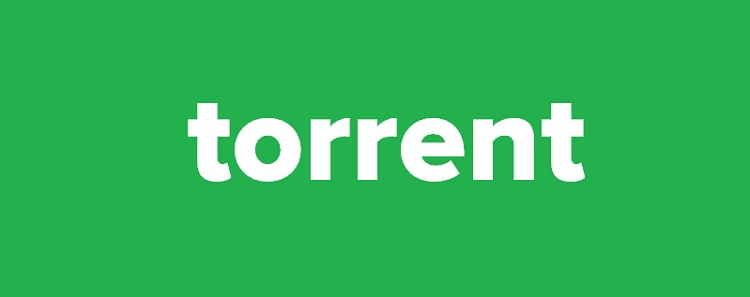
Что тут говорить, все качают файлы с помощью торрента, а делается это с помощью специальной программы, т.е. торрент клиента.
В Windows 10 нет никакого функционала для работы с торрентом, поэтому полезность и необходимость торрент клиента в Windows 10 можно даже не обсуждать.
К числу наиболее привлекательных торрент клиентов для Windows 10 можно отнести:
- qBittorrent
- Deluge
- Transmission
- BitTorrent
Winaero Tweaker — если вам потребовалось настроить Windows 10
Твикеров (программ настройки различных функций) для Windows 10 существует просто огромное количество: они отличаются функциональностью, безопасностью, удобством использования и другими характеристиками.
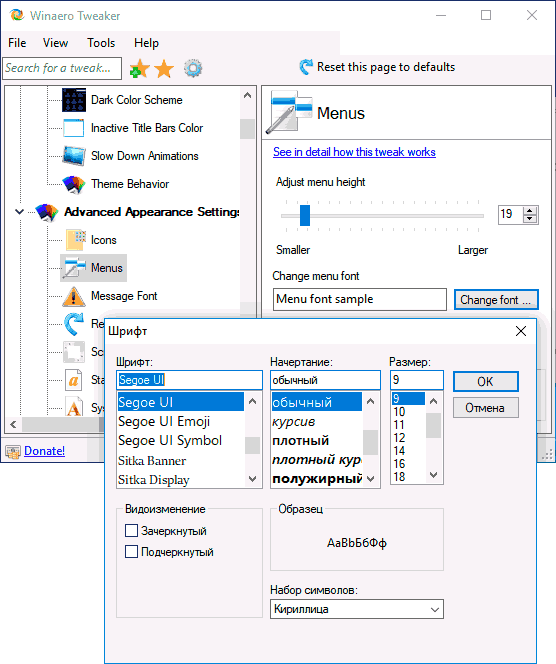
Я не рекомендую подобные утилиты для начинающих пользователей, но если очень хочется, то для снижения вероятности теоретически возможных негативных последствий я бы рекомендовал к использованию Winaero Tweaker, но и при её использовании предварительно создать точку восстановления Windows 10. Подробно о функциях твикера: Настройка Windows 10 в Winaero Tweaker.
Я не стал писать о некоторых других программах, особенной пользы от которых для большинства моих читателей не будет, поскольку их использование требуется лишь для сравнительного узкого круга задач. Поэтому здесь нет Notepad++, Visual Studio Code или Sublime Text, FileZilla или TeamViewer и других таких очень нужных мне вещей. Также не стал и писать об очевидных вещах, таких как Skype. Также добавлю, что скачивая где-либо бесплатные программы, стоит проверить их на VirusTotal.com, они могут содержать что-либо не вполне желательное на вашем компьютере.
А вдруг и это будет интересно:
23.04.2021 в 15:36
WPS Office работает лучше LibreOffice
04.05.2021 в 16:08
26.08.2021 в 12:19
Спасибо большое за перечень программ!
05.10.2021 в 23:40
Спасибо, Free Office тоже бесплатный, он хуже чем Либре?
05.12.2021 в 22:22
Настоятельно рекомендую попробовать бесплатный видеоплеер MPC-BE. Как по мне, один из лучших в своем роде.
16.01.2022 в 12:08
Поюзал все аналоги MS Office. Лучший — OnlyOffice. Корректно открывает и редактирует файлы, созданные в MS Office, форматирование не слетает, как в остальных
27.01.2022 в 01:40
Я несколько раз пытался отправить сообщение , но ни разу не отправилось В чём проблема ⁉️
27.01.2022 в 19:29
Не знаю: по какой-то причине комментарий ваш в спам попадал автоматически. Восстановил его.
27.01.2022 в 01:41
Извиняюсь! У меня серьёзная проблема с компьютером… — решил обновить или установить драйверы для видеокарты Nvidia и нашёл сайт Nvidia experience . Поставил скачивать и компьютер вырубился на полпути , видимо так и не загрузив это . Попытался включить и начал выскакивать синий экран с ошибкой «…sys» . Ничего не включалось и после, включилась процедура авто-ремонта с диагностикой . После , уже ничего не включалось и автоматически запускалась программа починки при запуске… То-есть , не входил в ОС , а появлялась одна и та же картинка с опциями . В итоге , остался единственный вариант… Я попытался решить проблему через командную строку и хотел удалить последние обновления и программы , но , к удивлению , система не позволила мне удалить эту заразу ни в какую. Постоянно прерывала операцию удаления и сбрасывала в процессе, вроде отвечая что произошла ошибка . Не понятно , как решить эту проблему! Пытался ещё и в «Aptio Setup Utility» решить эту задачу , но , по моему , ещё хуже стало! Я аж забыл изначальные настройки! Не знаю , перезагружал в разных вариантах настроек , но результата нет и практически не меняется , разве только , если включаю UEFI , то процесс вообще останавливается и системы не находит жёсткий диск! Не пойму , почему так , но возможно потому , что это разные системы . Т.к. когда отключаю UEFI , то компьютер находит диск и начинает запуск …
Теперь , только BIOS система запускается и опции не действуют , начиная из раза в раз процесс авто починки , диагностику , загрузку предыдущих настроек и прочее… Но они даже не функционируют , т.к. действия которые нужны , просто обрываются , слетают и вечно уведомляет , что процесс наскочил на ошибку или повреждения и всё идёт по кругу!
Я не знаю , можно ли переписать данные с диска в такой ситуации и вообще , может быть операционную систему на другой диск!? Но там толком не понятно , находится ли она в одной папке или разбросана по разным местам и папкам!
Не сталкивался никто с таким !?
Ещё , не знаю , может быть проблема определенного диска из-за его формата!? В данном случае , это NVMe M.2 . Сейчас я заметил , что просто , компьютер его не видит , хотя условно реагирует на него .
17.02.2022 в 22:00
Спасибо автору, что сказал про существование веб версии Microsoft To Do.
14.03.2022 в 10:06
Microsoft Office 2003 навсегда в наших сердцах.
11.04.2022 в 00:20
Вы мой единомышленник, Lance! В нем (МS Word) и контекстные меню можно и своими иконками обозначить, и свои макросы встроить… Очень удобный для работы и приятный пакет! Удач Вам! А.Л.
27.03.2022 в 11:01
Здравствуйте!
Не понимаю, в чём дело… Windows Defender раньше работал, а теперь (то ли на обновлении до 11, то ли непонятно где) уже полгода не пашет. Вроде бы он есть, а вроде и нет. В настройках есть и пишет что всё ок. Пытаюсь открыть — открывается приложение без иконки и синие окно закрывается через 1,5 секунд. Подскажите в чём проблема.
Заранее спасибо!
28.03.2022 в 12:12
Здравствуйте.
Других антивирусов не устанавливали?
Никаких программ для отключения слежки или очистки Windows 11 не использовали?
Ну и можно попробовать выполнить проверку целостности системных файлов Windows
04.04.2022 в 15:26
greenshot Бесплатный графический редактор для захвата и обработки снимков экрана
Pick pick тоже самое что и greenshot, но бесплатный только для личного использования
irfanview — просмотрщик фото и pdf документов при установке соответсвующих библиотек и скриптов
PDFCreator — pdf принтер предназначен для создания pdf документов с возможностью выбора качества или создания многостраничных pdf












